WPS Word設置項目符號縮進2字符的方法
時間:2024-03-12 10:39:20作者:極光下載站人氣:108
很多小伙伴在使用Wps軟件對文字文檔進行編輯的過程中經常會遇到需要在文檔中插入項目符號的情況。有的小伙伴想要將項目符號設置為縮進2字符的樣式,但又不自動該在哪里找到該設置。其實我們還需要進入自定義項目符號頁面,然后在該頁面中選中一個項目符號樣式,再點擊自定義選項,接著在自定義項目符號列表彈框中打開高級選項,就能看到項目符號位置設置了,將該設置的單位設置為“字符”,然后輸入“2”,再點擊確定選項即可。有的小伙伴可能不清楚具體的操作方法,接下來小編就來和大家分享一下wps Word設置項目符號縮進2字符的方法。
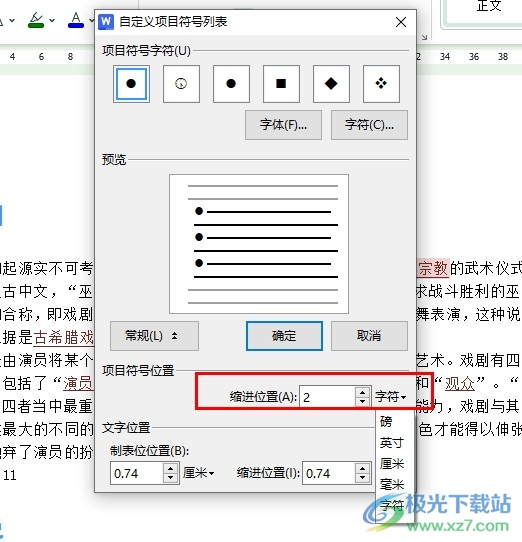
方法步驟
1、第一步,我們先點擊打開電腦中過的WPS軟件,然后在WPS頁面中選擇一個文字文檔,點擊打開該文檔
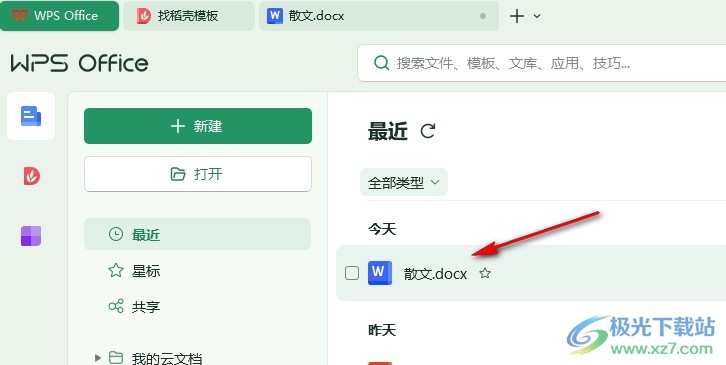
2、第二步,進入文字文檔頁面之后,我們在工具欄中打開項目符號工具,然后在下拉列表中選擇自定義項目符號選項
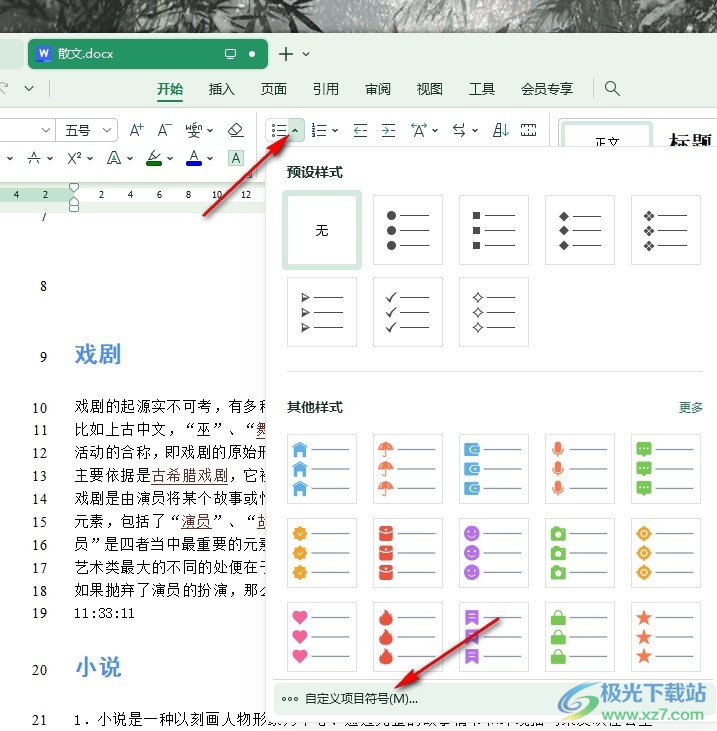
3、第三步,打開項目符號彈框之后,我們先選擇一個項目符號樣式,然后點擊“自定義”選項
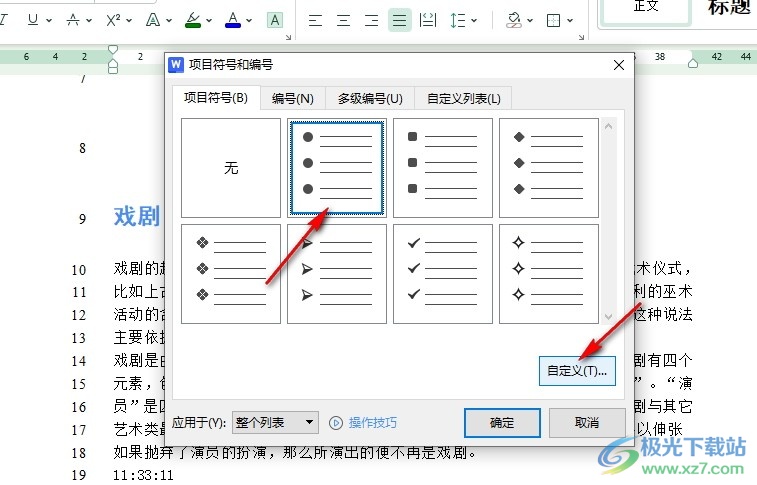
4、第四步,接著我們在“自定義項目符號列表”彈框中找到“高級”選項,點擊打開該選項
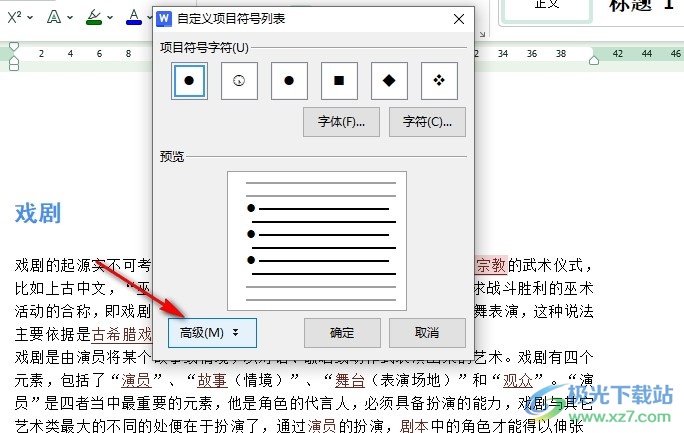
5、第五步,在高級設置頁面中,我們將縮進位置的單位先設置為“字符”,然后在框內輸入“2”,接著完成其余設置,再點擊“確定”選項即可
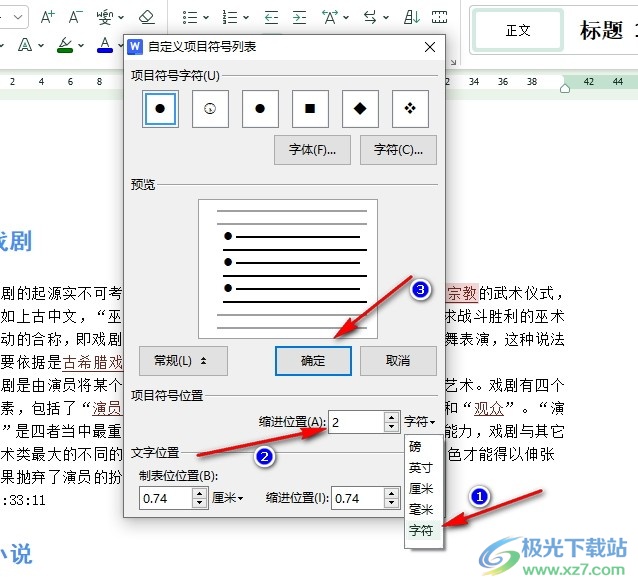
以上就是小編整理總結出的關于WPS Word設置項目符號縮進2字符的方法,我們在WPS中打開一個文字文檔,然后在自定義項目符號彈框中選擇一個項目符號樣式,再點擊自定義選項,接著在自定義項目符號列表頁面中打開高級選項,然后將項目符號位置設置為“2”字符即可,感興趣的小伙伴快去試試吧。

大小:240.07 MB版本:v12.1.0.18608環境:WinAll, WinXP, Win7, Win10
- 進入下載
相關推薦
相關下載
熱門閱覽
- 1百度網盤分享密碼暴力破解方法,怎么破解百度網盤加密鏈接
- 2keyshot6破解安裝步驟-keyshot6破解安裝教程
- 3apktool手機版使用教程-apktool使用方法
- 4mac版steam怎么設置中文 steam mac版設置中文教程
- 5抖音推薦怎么設置頁面?抖音推薦界面重新設置教程
- 6電腦怎么開啟VT 如何開啟VT的詳細教程!
- 7掌上英雄聯盟怎么注銷賬號?掌上英雄聯盟怎么退出登錄
- 8rar文件怎么打開?如何打開rar格式文件
- 9掌上wegame怎么查別人戰績?掌上wegame怎么看別人英雄聯盟戰績
- 10qq郵箱格式怎么寫?qq郵箱格式是什么樣的以及注冊英文郵箱的方法
- 11怎么安裝會聲會影x7?會聲會影x7安裝教程
- 12Word文檔中輕松實現兩行對齊?word文檔兩行文字怎么對齊?
網友評論